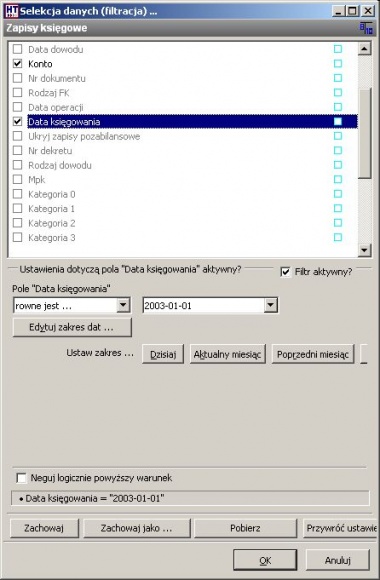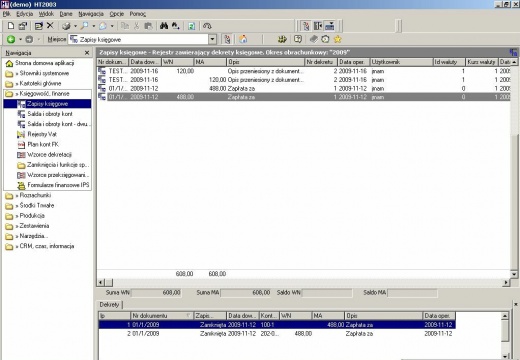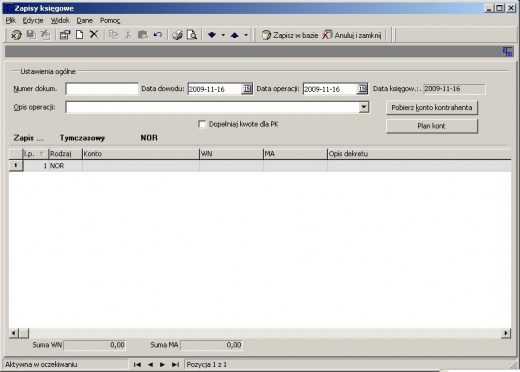Manual FK:Szczegółowy opis opcji - Księgowość
| Ten artykuł jest w trakcie tworzenia, nie wszystkie odnośniki mogą działać poprawnie lub być rozwinięte Możesz nam pomóc przy rozbudowie dokumentacji systemu - zobacz jak możesz tego dokonać |
| Ten artykuł wymaga uaktualnienia. Po wyeliminowaniu wskazanych powyżej niedoskonałości prosimy usunąć szablon {{Zaktualizować}} z kodu tego artykułu. |
Spis treści
Szczegółowy opis opcji - Księgowość
W dalszym opisie założono, iż użytkownik zapoznał się wcześniej z rozdziałem dotyczącym Istoty systemu i nie są mu obce pojęcia takie jak : dziennik, dziennik tymczasowy oraz zamknięcia podokresu. Opcja zapisów księgowych jest jedną z podstawowych opcji programu. Umożliwia ona przekrojową analizę zapisów na kontach, pozwala operować na zapisach dotyczących zarówno dziennika tymczasowego jak i stałego.
Ustawienia filtracji zapisów księgowych
Bezpośrednio po wyborze opcji pojawia się ekran filtra umożliwiający określenie zakresu przeglądania danych. Istotną sprawą jest także określenie typu przeglądanych dekretów. Przełącznik pozwala wybrać pomiędzy wszystkimi zapisami - zarówno podstawowymi jak i pozabilansowymi, bądź też zdecydować się tylko na jedną z dwu grup. Wstępny ekran dla ustawień przedstawiony został na poniższym rysunku.
Rysunek: Zapisy księgowe - filtracja
Znaczenie pól filtracji pozwalających określić zakres przeglądanych danych jest raczej oczywiste, należy jednak zwrócić uwagę na możliwość ujmowania zapisów pozabilansowych. W domyślnych ustawieniach filtracji przełącznik ukryj zapisy pozabilansowe jest aktywny. Oznacza to że w trakcie przeglądania danych w dowolnym ich zakresie mamy do czynienia wyłącznie z zapisami podstawowymi (z wykluczeniem pozabilansowych). W przypadku, kiedy użytkownik chciałby dołączyć do zestawienia także zapisy pozabilansowe - wystarczy wyłączyć ten przełącznik.
W polu filtracji określającym symbol wybranego konta można zdecydować się na jeden z czterech wariantów:
- Ustalona wartość – na zestawieniu znajdą się wyłącznie zapisy jednego, wybranego konta,
- Jeden z elementów listy – na zestawieniu znajdzie się dowolna kombinacja zapisów z dowolnie określonego zestawu kont (wymagane jest kolejne dodawanie kont do listy),
- Zawiera tekst – na zestawieniu znajdą się zapisy dla kont zawierających określony fragment symbolu konta. Należy zwrócić uwagę iż określony fragment może znajdować się zarówno na początku jak i w dowolnym innym miejscu symbolu konta,
- Zaczyna się od – podobnie jak w wariancie poprzednim na zestawieniu znajdą się zapisy spełniające warunek zgodności symbolu konta, tym razem określony fragment symbolu musi jednak znajdować się w początkowej części symbolu konta.
Prezentacja zapisów
Po zatwierdzeniu ustawienia przełączników przedstawione zostaną zapisy spełniające określone wcześniej kryteria. Typowe okno prezentacji zapisów zostało przedstawione poniżej.
Rysunek: Zapisy księgowe - prezentacja dekretu
Okno to składa się trzech elementów. Pierwszym standardowym elementem jest okno prezentacji zapisów (standardowe okno kartoteki), w którego dolnej części znajduje się suma stron dla aktualnie wybranych zapisów, a także wynikające z niej saldo. Trzecim elementem może być panel, w którym przedstawione są wszystkie elementy dekretu. W trakcie przeglądania dużej liczby zapisów panel ten może zostać wyłączony przez użytkownika – w takim układzie na ekranie znajduje się więcej miejsca na podstawową prezentację zapisów. Obecność dolnego panela może być szczególnie pomocna w przypadku przeglądania zapisów wybranego konta – w takim wypadku w dolnej części ekranu w miarę przesuwania paska wyboru w górnej części prezentacyjnej, w dolnej części prezentowane są dekrety w pełnej postaci umożliwiające zapoznanie się z kontami korespondencyjnymi.
Wszystkie operacje związane z zapisami są standardowo dostępne z poziomu menu podręcznego. Opcja Przeglądania zapisów umożliwia standardowo dostęp do wszystkich danych systemu, dlatego warto zwrócić uwagę na wszystkie możliwe przypadki związane z poprawianiem zapisów.
Najbardziej typową sytuacją jest konieczność modyfikacji zapisu przed dokonaniem zamknięcia miesiąca. W takim wypadku po wybraniu opcji poprawiania, można dokonać korekty dekretu w sposób analogiczny do obsługi jego wprowadzania.
Jeżeli dekret należy do okresu już zamkniętego, to po wyborze opcji poprawiania pojawi się informujący o tym komunikat, modyfikacja nie będzie zaś możliwa.
Dla zapisów takich w przypadku konieczności dokonania korekty należy posłużyć się zapisem stornującym. Zapis korekty jest w takim przypadku możliwy jedynie z datą należącą do bieżącego okresu. W przypadku, gdy jest to niewystarczające (uzasadniona konieczność korekty zamkniętego miesiąca) można dokonać zapisu dodatkowego dekretu za pomocą opcji rejestracji Korekty dla zamkniętych podokresów.
Omawiając modyfikacje dekretu trzeba wspomnieć o sposobie usunięcia zapisu. Standardowa opcja menu podręcznego - usuwanie pozycji z oczywistych względów nie jest dostępna. Z powodu konieczności sprawdzania poprawności dekretu - usuwanie pozycji odbywa się z poziomu poprawiania dekretu.
Wielu użytkowników systemu, zwłaszcza ci, którzy korzystali wcześniej z innych programów pyta o możliwość dołączenia na wydrukach zapisów kolumny kont korespondencyjnych. Z uwagi na konstrukcję systemu nie jest to niestety możliwe, pojedyncza pozycja dekretu może mieć dowolnie dużo zapisów przeciwstawnych. Umieszczenie wszystkich pozycji na wydruku o sensownej szerokości nie jest zatem możliwe. Najlepszą metodą zapoznania się z kontami korespondencyjnymi dla zapisów - jest opisana powyżej metoda aktywowania prezentacji danych w dolnym panelu.
Podsumowanie zapisów i wyświetlone saldo jest generowane zawsze w oparciu o wszystkie określone za pomocą filtra zapisy. W przypadku potrzeby przygotowania bardziej rozbudowanego zestawienia obrotów lub sald, należy posłużyć się opcją Salda i obroty kont.
Wprowadzanie i edycja dekretów
W punkcie tym przedstawiony zostanie szczegółowy opis wprowadzania dekretu. Na bazie przykładu przedstawianego już wcześniej zaprezentowane zostaną wszystkie możliwości rejestracji dekretu. Okno dialogowe wprowadzania dekretów przedstawione zostało na rysunku 93.
Rysunek: Okno dialogowe - wprowadzanie dekretów
Jak wspomniano już wcześniej na ekranie edycyjnym można wyróżnić dwie części. Górny fragment zawierający pola: Nr dokumentu, Data Dowodu, Data Operacji oraz Opis jest ogólną definicją dekretu przenoszoną do każdej z jego pozycji. Oznacza to, że w przypadku tworzenia dekretu o 10 pozycjach, każda z nich opatrzona zostanie numerem dokumentu, datą dowodu oraz operacji zdefiniowaną tylko raz, w górnej części tabeli edycji. Nieco odmienne zasady łączą się z polem opis dekretu. Domyślnie zawartość tego pola jest przenoszona jako opis pojedynczej pozycji. Jeżeli jednak użytkownik chciałby zmienić jego treść, to jest to możliwe osobno dla każdej z pozycji dekretu.